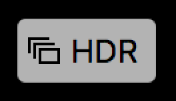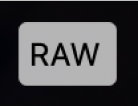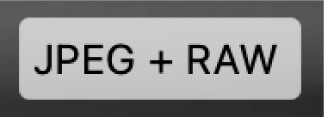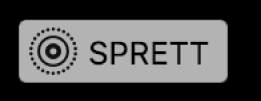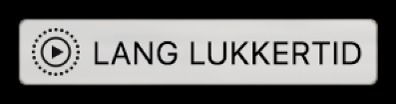Legg til titler, bildetekst og annet for bilder i Bilder på Mac
Du kan vise og legge til informasjon om bildene dine. Du kan for eksempel se datoen og klokkeslettet for når et bilde ble tatt, informasjon om kameraet som tok bildet, og merker som viser bildets tilstand. Du kan tilordne titler og tekster til bilder, legge til eller endre plasseringen for bilder og endre dato- og tidsinformasjonen som er knyttet til dem. Hvis du deltar i et felles bildebibliotek i iCloud, kan du se hvem som har delt det markerte bildet. Du kan markere flere bilder og legge til eller endre informasjon om dem samtidig.
Tips: Du kan legge til bildetekster, datoer, piler og andre figurer på et bilde ved hjelp av Merking-verktøyene. Se Bruk Merking for å skrive eller tegne på et bilde.
Vis og legg til informasjon om bilder
Du kan bruke Infovinduet til å vise eller endre informasjon om bilder.
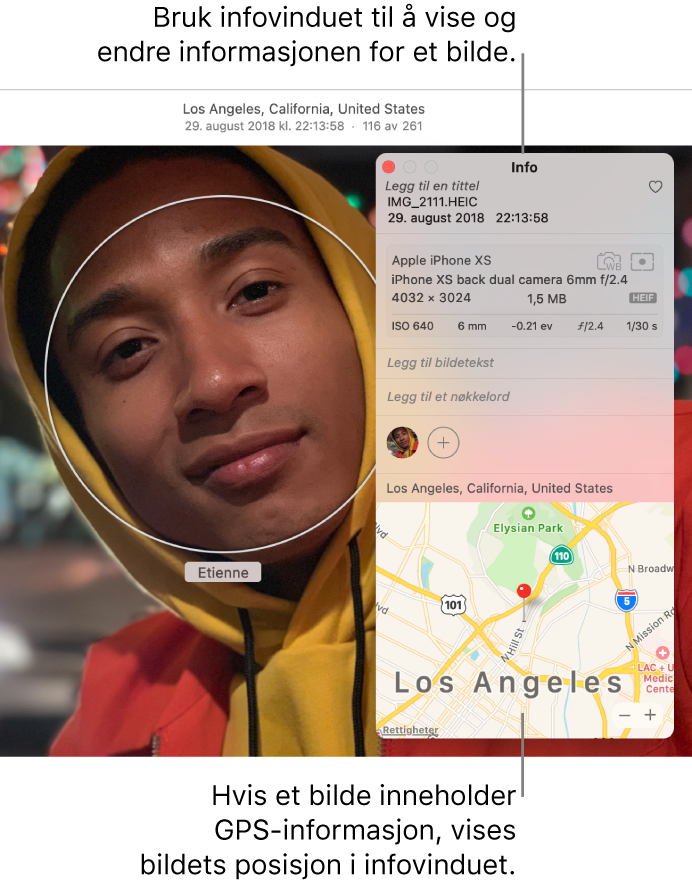
Dobbeltklikk på et bilde for å vise det i Bilder-appen
 på Macen, og klikk deretter på Info-knappen
på Macen, og klikk deretter på Info-knappen  i verktøylinjen, eller trykk på Kommando-I.
i verktøylinjen, eller trykk på Kommando-I.Rediger hva som helst av følgende:
Tittel: Skriv inn et navn i Tittel-feltet øverst i Info-vinduet.
Tips: Hvis du raskt vil legge til titler på bilder direkte i hovedvinduet i Bilder, kan du velge Vis > Metadata > Titler, klikke i feltet som vises under et bilde når du holder markøren over det, og deretter skrive inn et navn.
Bildetekst: Skriv inn en tekst i Bildetekst-feltet.
Favoritt: Klikk på Favoritt-knappen
 for å merke bildet som favoritt (bildet vil da vises i Favoritter-albumet). Klikk på knappen på nytt for å oppheve merkingen.
for å merke bildet som favoritt (bildet vil da vises i Favoritter-albumet). Klikk på knappen på nytt for å oppheve merkingen. Nøkkelord: Skriv inn nøkkelord i Nøkkelord-feltet. Mens du skriver, foreslår Bilder nøkkelord du har brukt tidligere. Trykk på returtasten når du er ferdig med å skrive inn et nøkkelord.
Hvis du vil fjerne et nøkkelord, markerer du det og trykker på slettetasten.
Personer: Klikk på Legg til-knappen
 , og skriv inn et navn for å identifisere en person.
, og skriv inn et navn for å identifisere en person. Hvis du vil identifisere flere personer i et bilde, klikker du på Legg til-knappen
 og flytter ansiktsidentifikatoren over hver person du vil identifisere.
og flytter ansiktsidentifikatoren over hver person du vil identifisere.Plassering: Skriv inn et sted i Sted-feltet. Du kan også kopiere og lime inn stedsinformasjon. Hvis du vil endre et sted, kan du søke etter et annet sted eller flytte en nål på kartet. (Du kan ikke tilordne et sted hvis ikke maskinen er koblet til Internett.)
Vis titler, annen metadata og merker
Du kan vise tittelen du tilordner til bilder, metadata (informasjon om hvert bilde, for eksempel tittelen eller filnavn) og merker som identifiserer om et bilde er redigert, har nøkkelord og annet.
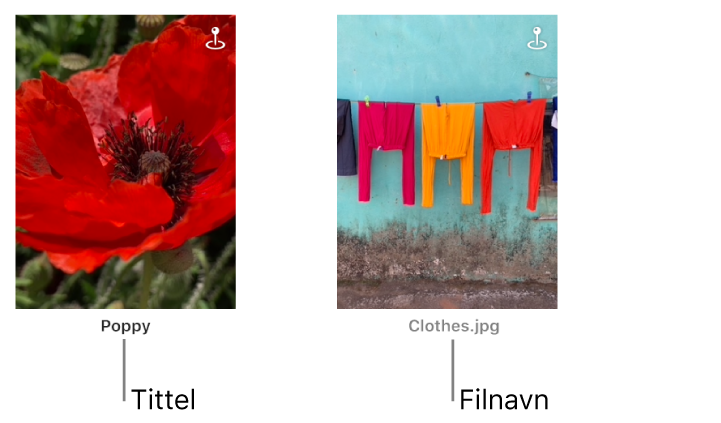
Velg Vis > Metadata > [metadatanavn] i Bilder-appen
 på Macen.
på Macen.
Merke | Betydning | ||||||||||
|---|---|---|---|---|---|---|---|---|---|---|---|
| Bildet er redigert. | ||||||||||
| Bildet er tilordnet nøkkelord. | ||||||||||
| Bildets plassering er identifisert på et kart. | ||||||||||
| Bildet er merket som favoritt. | ||||||||||
| Objektet er en video eller et sakte film- eller tidsforløpklipp. | ||||||||||
| Originalbildet er lagret på et annet sted (ikke i Bilder-biblioteket på Macen). | ||||||||||
| Originalbildet ble tatt som et HDR-bilde (HDR = High Dynamic Range), som kombinerer tre bilder tatt med forskjellig eksponering. | ||||||||||
| Originalbildet ble tatt som et RAW-bilde. Merket vises som JPEG + RAW når bildet ble tatt som et RAW-bilde som inkluderer en JPEG-versjon. | ||||||||||
| Objektet er et Live Photo-bilde. | ||||||||||
| Objektet er et Live Photo-bilde stilt inn til å spilles av fram og tilbake. | ||||||||||
| Objektet er et Live Photo-bilde som er stilt inn til å spilles av i sløyfe. | ||||||||||
| Objektet er et Live Photo-bilde som er stilt inn til lang lukkertid. | ||||||||||
| Objektet er et portrettbilde. | ||||||||||
| Objektet ligger i felles bildebibliotek i iCloud. | ||||||||||
Endre dato og tid for et bilde
Du kan endre dato og klokkeslett i bilder, for eksempel hvis du reiser til et sted i en annen tidssone og kameraet tilordner datoer og klokkeslett som er riktige for der du bor, men ikke for stedet du besøker.
Marker bildene du vil endre, i Bilder-appen
 på Macen.
på Macen.Velg Bilde > Endre dato og tidspunkt.
Tips: Du kan også dobbeltklikke på datoen som vises i Info-vinduet, for å endre datoen. Hvis du vil vise Info-vinduet til et bilde, kan du dobbeltklikke på bildet og deretter klikke på Info-knappen
 i verktøylinjen.
i verktøylinjen. Angi datoen og tidspunktet du vil ha i Endret-feltet.
Klikk på en tidssone på kartet, og velg om nødvendig nærmeste by.
Klikk på Endre.
Fjern stedsinformasjon fra et bilde
Du kan fjerne stedsinformasjon fra et bilde eller gjenopprette en opprinnelige stedsinformasjonen.
Marker bildene du vil endre, i Bilder-appen
 på Macen.
på Macen.Velg Bilde > Sted og velger deretter Skjul sted eller Gjenopprett opprinnelig sted.
Hvis du har tilordnet stedsinformasjon manuelt til et bilde som ikke hadde stedsinformasjon, fjernes stedsinformasjonen du har tilordnet, når du velger Gjenopprett opprinnelig sted.